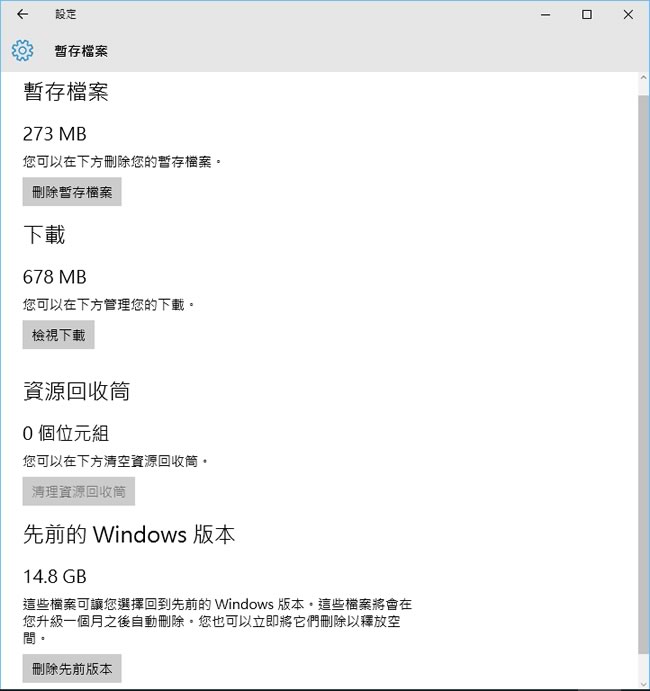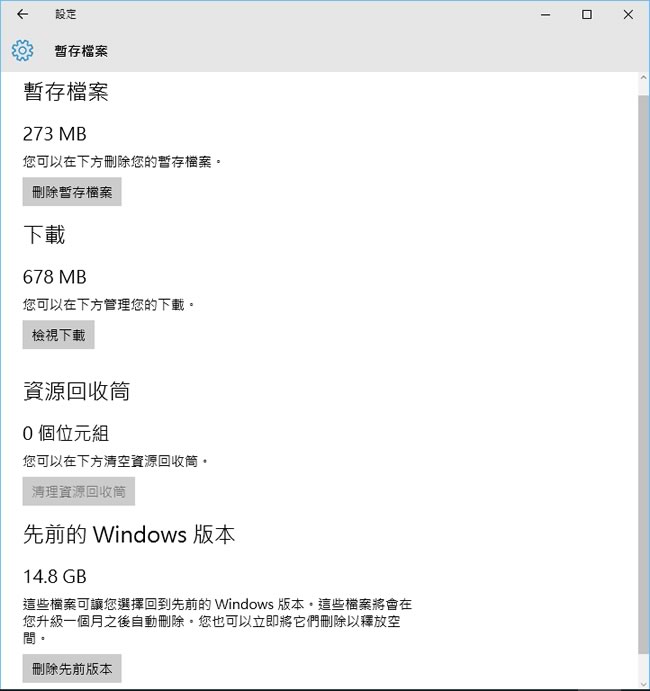
微軟的 Windows 10 作業系統讓 Windows 7 以後的版本均可免費升級,且在功能、穩定度與效能上也獲得消費者的肯定,但升級後,如果不打算再回到先前的 Windows 版本,該如何正確地將先前版本的檔案刪除呢?將硬碟的儲存空間釋放出來,最保險的的作法當然是利用微軟官方所提供的功能來操作,避免誤刪檔案,造成後續的問題。
升級 Windows 10 後,如何刪除先前的 Windows 版本?
1.[ 開始] > [設定] 開啟設定視窗後,再點擊[系統]。
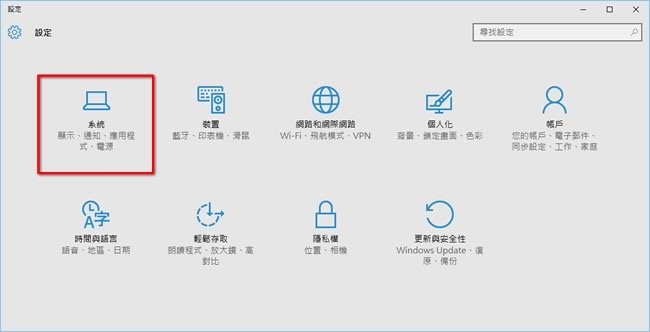
2.切換到儲存空間,再點擊[本機(C:)](作業系統安裝的磁碟機)。
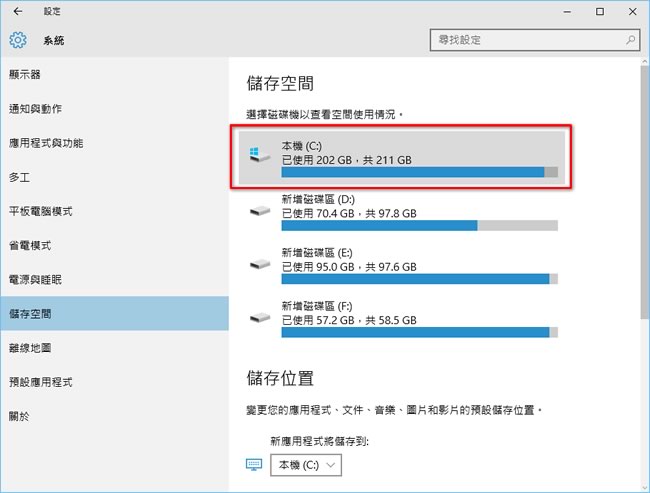
3.接下來,便會開始偵測該磁碟機的儲存空間使用狀況,點擊[暫存檔案]。
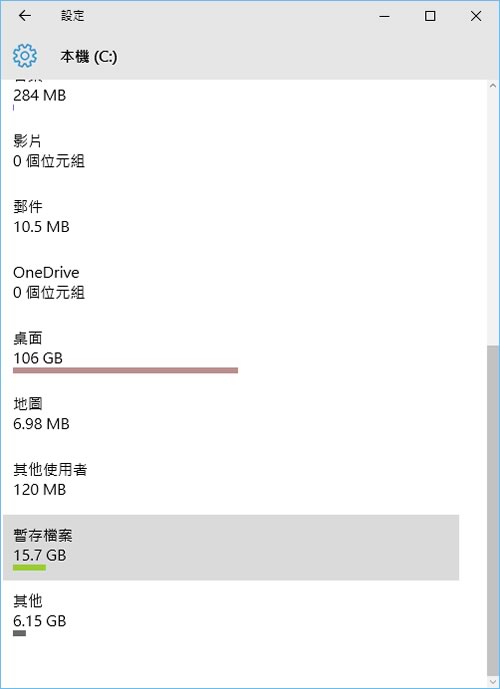
4.便會列出暫存檔案的分類,可以拒自己的需求來點擊。